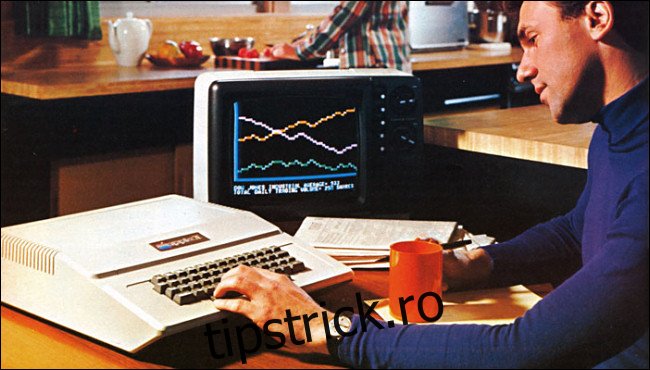Ți-ai dorit vreodată să programezi un computer de epocă? Dacă utilizați limbajul de programare BASIC și rulați o simulare a legendarului Apple II în browser, este ușor! Vă veți face o idee excelentă cum era programarea la sfârșitul anilor 1970 și începutul anilor ’80.
Desigur, dacă ai un Apple II adevărat, poți să-l urmărești și tu. În caz contrar, vom folosi un emulator la îndemână Apple II numit Măr ][js created by Will Scullin. We’ll cover the basics of BASIC and run two simple programs.
Cuprins
Why the Apple II Was So Important
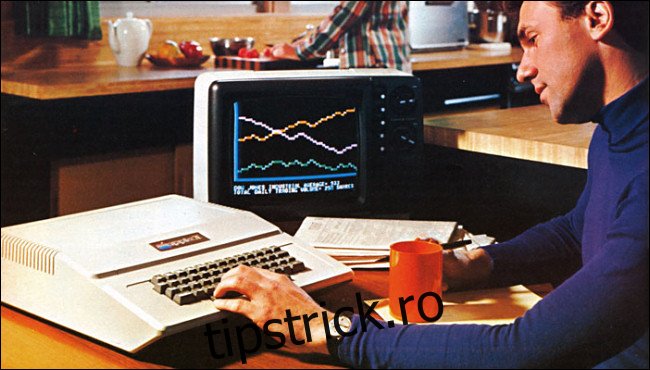
Introduced in 1977, the Apple II was launched as part of a class of small, inexpensive computers made possible by microprocessor technology. These personal computers allowed people to own and operate their own machines with relative ease. Prior to this, most computers were expensive and only owned (or shared) by large organizations.
The Apple II stood out because of its low cost and color graphics. It also had seven internal expansion slots that worked with the world’s least expensive floppy disk system at that time, the Disk II. Apple co-founder, Steve Wozniak’s, wizardry with circuit design allowed all these features to fit into a small desktop machine with a lightweight plastic case.
The Apple II was a stunning breakout success for Apple. Over the course of its approximate 16-year lifespan (it was discontinued in 1993), the Apple II platform hosted seven versions of Wozniak’s original computer design. A typical Apple II computer came equipped with 48 or 64 KB of RAM, and a 1.022 MHz 6502 CPU. You could program every model in BASIC.
The Basics of BASIC
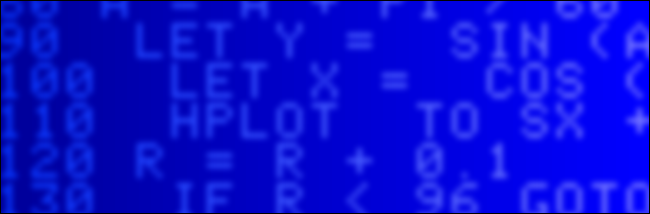
From the late 1970s through the early ’80s, most personal computers included a programming language known as BASIC, an acronym for Beginners’ All-purpose Symbolic Instruction Code. BASIC emerged in 1964 on the Dartmouth College Time Sharing System. It quickly became a popular educational tool for computer science due to its ease of use.
The Apple II shipped with two major versions of BASIC over the years: Wozniak’s Integer BASIC, and Applesoft. Microsoft created Applesoft long before it became famous for Windows.
For this article, we used Applesoft BASIC.
Some Syntax Tips
Every BASIC program on the Apple II is composed of lines of code. Each line has a number, and when a program is RUN, the computer executes each line in numerical order from least to greatest. Each line is entered into computer memory by hitting the Return key.
These three fundamental BASIC commands will always come in handy.
At any time while programming, you can see the contents of your program by typing the LIST command.
To start a new program (erasing the current program from memory), type NEW.
To clear the screen, type HOME.
If you make a mistake while typing in the program, the Apple II will return a “SYNTAX ERROR” upon running the program, and it will include a line number where the error occurred. Simply re-type the offending line, double-checking for possible typos.
Got it? Let’s get started.
Your First Program
First, we’re going to write a very simple program that counts upward forever. It’s a quick way to test if BASIC is working properly on any system.
If you have a real Apple II, power it up. Make sure you use a machine with Applesoft in ROM, such as the Apple II Plus or later, or an original Apple II with the proper language card.
If you’re following along without a real Apple II, open a new browser window to the Apple ][js emulator. Apple ][js uses JavaScript to simulate the circuitry of a real Apple II in software. Basically, you’ll be running an entire Apple II system in a web browser (it works best in Google Chrome).
When you first load the emulator (or boot an Apple II without a floppy disk system), you see a screen like the one shown below.
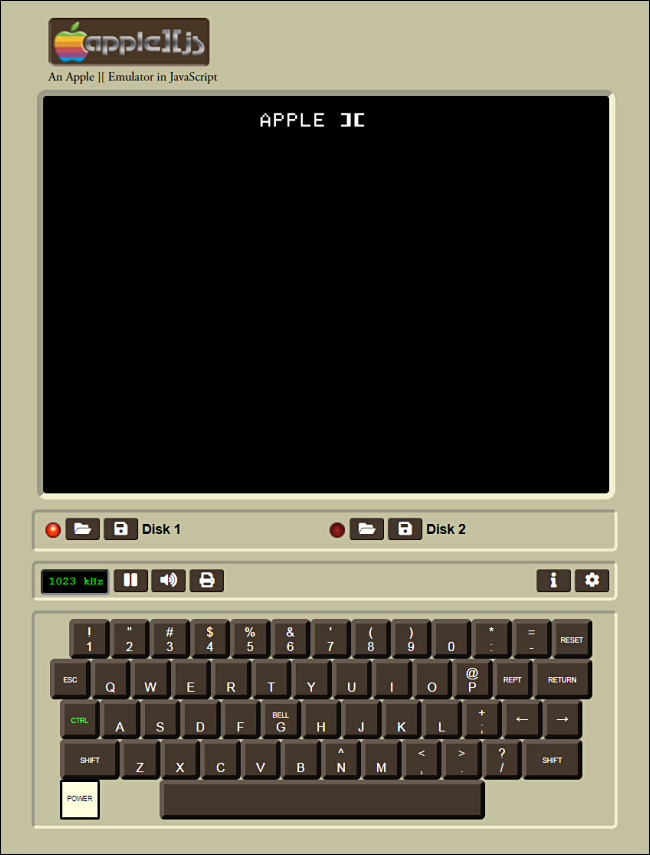
Press or click “Reset.”
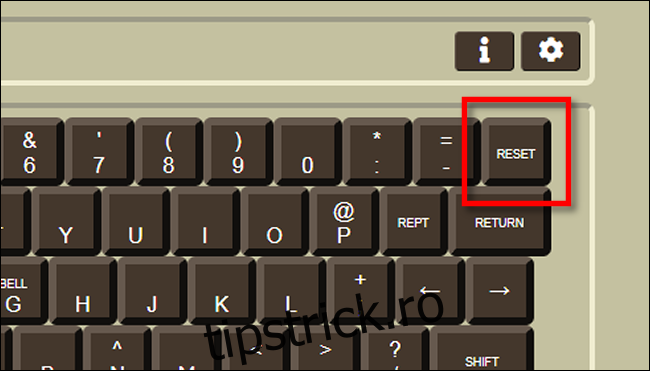
You hear a beep, and then see a “]” prompt cu un cursor care clipește.
La prompt, tastați următoarele și apăsați Enter (sau Return) la sfârșitul fiecărui rând:
10 X=X+1 20 PRINT X 30 GOTO 10
Dacă faceți o greșeală, trebuie doar să utilizați tasta săgeată stânga de pe tastatură pentru a muta cursorul înapoi și pentru a face corecții. Caracterele noi pe care le introduceți le vor suprascrie pe cele vechi. De asemenea, puteți reintroduce întreaga linie.
De fiecare dată când tastați o linie de cod cu un anumit număr de linie, BASIC înlocuiește ceea ce a fost stocat anterior pe acel număr de linie cu noua intrare.
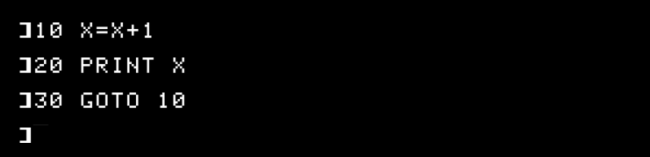
Când utilizați BASIC pe un sistem mai vechi, cum ar fi Apple II, este obișnuit să numerotați liniile în multipli de 10. Acest lucru vă oferă spațiu pentru a adăuga noi linii de cod între ele mai târziu, dacă este necesar.
Apoi, tastați LIST, apoi apăsați Enter (sau Return) pentru a vedea o listă a programului dvs.
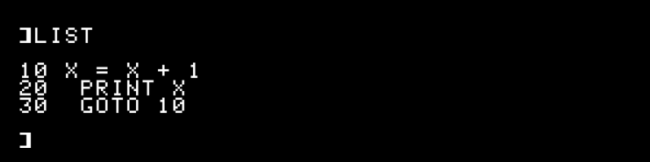
Dacă întâmpinați din greșeală linii de care nu aveți nevoie (de exemplu, dacă ați introdus 32 în loc de 30), trebuie doar să introduceți numărul liniei și să apăsați Enter (sau Return) pentru a-l șterge.
Dacă totul pare în regulă, este timpul să rulați programul. Tastați RUN la promptul ]apoi apăsați Enter (Return).
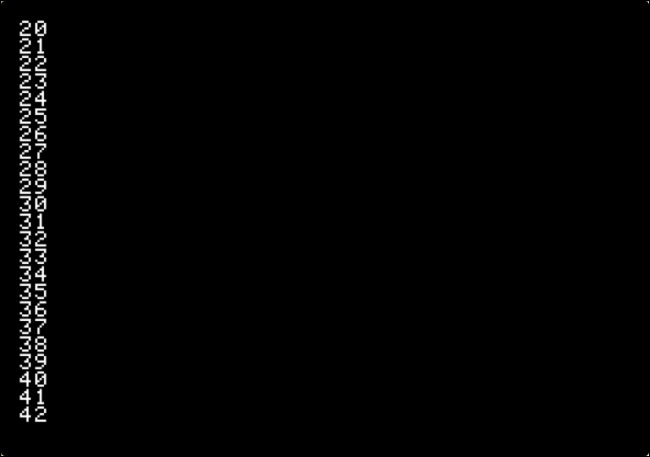
Programul numără în sus cu unu pentru totdeauna și imprimă fiecare număr pe o nouă linie în partea de jos a ecranului.
Pentru a opri programul, apăsați Ctrl+C. Aceasta va rupe programul, întrerupând execuția acestuia.
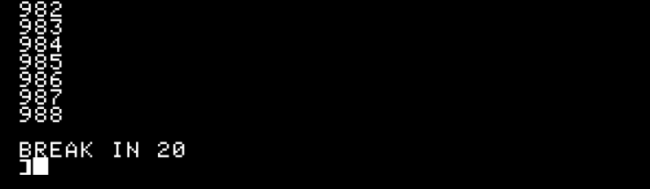
Deci, cum funcționează acest program? Să o despărțim rând cu rând:
10 X=X+1 20 PRINT X 30 GOTO 10
Linia 10: Aici îi spunem programului că o variabilă numită „X” este egală cu ea însăși plus unu. La începutul programului, „X” este egal cu zero. Deci, la prima trecere, programul adaugă unu la zero, rezultând unul.
Linia 20: Programul va folosi comanda PRINT pentru a afișa conținutul variabilei „X” pe ecran.
Linia 30: Folosim comanda GOTO pentru a trimite programul înapoi la linia 10 într-o buclă. Valoarea variabilei „X” (acum incrementată cu unu) este reintrodusă în linia 10. Programul repetă apoi acest proces pentru totdeauna, numărând în sus cu unu, apoi imprimând rezultatul în fiecare buclă.
Un program simplu de introducere
Acum că ați simțit gustul să scrieți, să enumerați, să rulați și să spargeți un program, să aruncăm o privire la unul care poate face ceva cu intrarea pe care i-o oferiți.
Mai întâi, tastați NEW și apăsați Enter (Return). Acest lucru șterge ultimul program din memorie, astfel încât să putem începe din nou.
Introduceți următoarea linie cu linie, apoi apăsați Enter (Return) la sfârșitul fiecăruia:
10 PRINT "WHAT IS YOUR NAME?" 20 INPUT N$ 30 PRINT "HELLO, ";N$
Când ați terminat, LISTAți programul pentru a verifica dacă l-ați introdus corect.
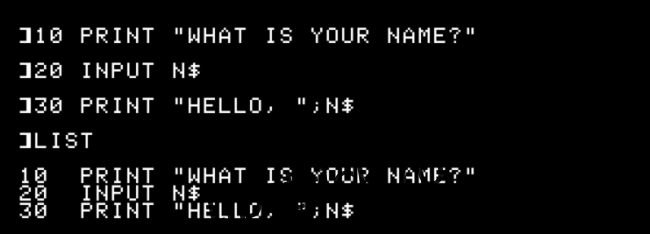
Apoi tastați RUN și apăsați Enter (Return) pentru al rula. Programul vă va cere introducerea cu un semn de întrebare ( ? ). Tastați-vă numele și apăsați Enter (Return) pentru a răspunde la întrebare.

Ca un fel de magie neagră arcană, programul știa numele tău și ți-a răspuns! Cum a funcționat? Să aruncăm o privire la fiecare rând:
10 PRINT "WHAT IS YOUR NAME?" 20 INPUT N$ 30 PRINT "HELLO, ";N$
Linia 10: Programul a afișat o linie de text pe ecran. Fiecare rând de text pe care doriți să-l IMPRIMIȚI trebuie să fie între ghilimele.
Linia 20: Programul vă cere INPUT și stochează rezultatul într-o variabilă numită N$. Semnul dolarului este prescurtarea pentru „șir”. Fiecare variabilă care include litere trebuie să fie o variabilă de tip șir.
Linia 30: Programul a afișat Hello, urmat de o virgulă și spațiu, apoi a tipărit conținutul variabilei N$. Punctul și virgulă a spus programului să imprime N$ pe aceeași linie fără a introduce o întrerupere de linie.
Zgârierea suprafeței
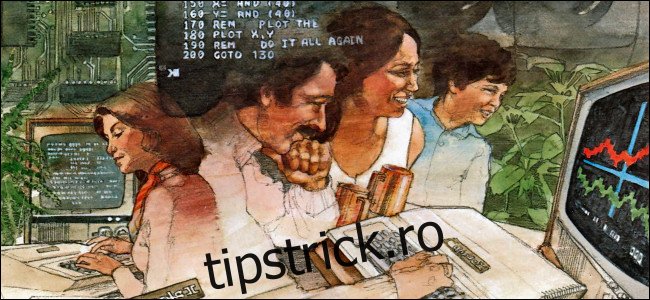
Acum că ați gustat BASIC pe Apple II, le puteți spune tuturor prietenilor că ați programat un computer de epocă! De fapt, poți chiar să spui Steve Wozniak pe Twitter.
Dacă doriți să vă scufundați mai mult în Applesoft BASIC, vă recomandăm acest minunat tutorial online de Yuri Yakimenko. Intră în mult mai multe detalii decât avem aici. Există și asta referință rapidă la îndemână a comenzilor Applesoft BASIC.
O scanare completă a Apple II Manual de programare de bază din 1978 este de asemenea disponibil. Acesta intră în detalii despre cum să salvați și să încărcați programele.
Mii de jocuri și aplicații uimitoare au fost programate în Applesoft în ultimii 42 de ani, așa că cerul este limita a ceea ce poți face cu el. (De fapt, cantitatea de RAM din mașina dvs. este limita, dar asta este mult mai puțin poetic.)
Pentru toți veteranii Apple II de acolo, ne-ar plăcea să auzim poveștile voastre despre utilizarea BASIC în comentarii. Programare fericită!